Во касата во делот промет по парагони имаме можност за увид на сите продадени парагони во одреден временски период како и производите во парагонот на кој ќе се позиционираме.
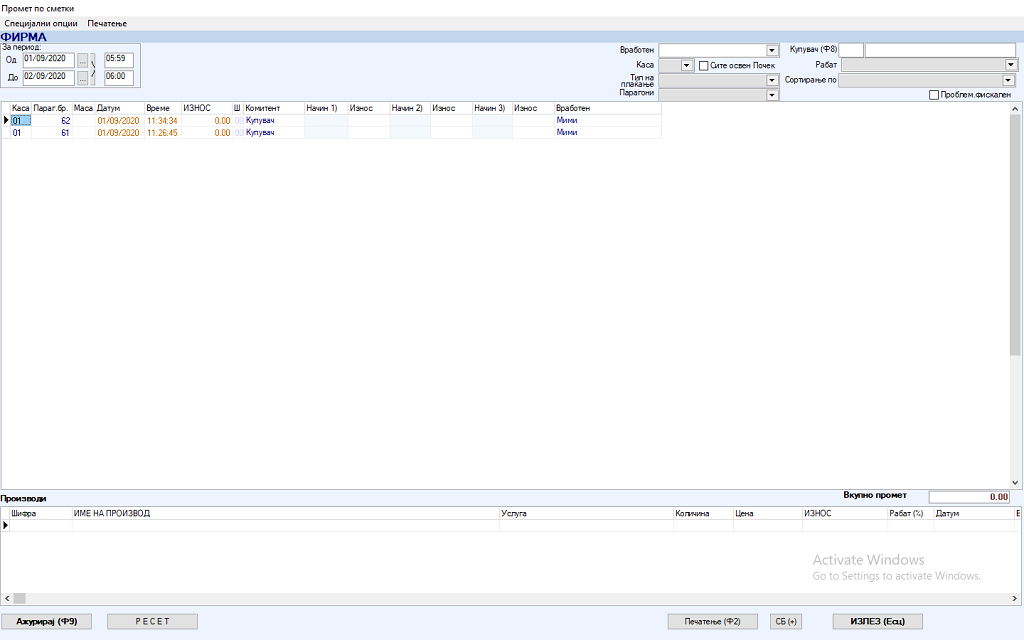
Во овој приказ имаме преглед за периодот кој е поставен во горниот лев агол увид за тоа од која каса е направена продажбата, за кој број на парагон се работи, кој датум и кое време е направена продажбата, кој е износот на парагонот, кон кој комитент односно купувач, на кој начин е направена наплатата дали е во готовина или со картичка и од кој вработен е направена таа продажба.
Доколку се позиционираме на конкретниот парагон, во долниот дел од екранот добиваме приказ за тоа кој производи ги содржи парагонот, која е количината на производите во парагонот, која е цената, дали во парагонот има дадено некој рабат.
Доколку правиме промена на датумот истото е потребно да го ажурираме со копчето Ажурирај Ф9 за да го добиеме бараниот приказ. Со копчето печатење се прави печатење на приказот кој што го гледаме на екранот

На копчето +СБ имаме увид во серискиот број, доколку во позиционираниот парагон се наоѓа производ на кој сме извршиле продажба а истиот е врзан со сериски број, па тука можеме да направиме проверка со кој сериски број е направена продажбата.
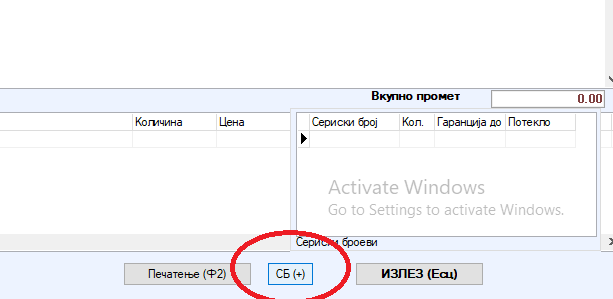
Во горниот десен агол имаме можност за користење на повеќе филтри за проверки и приказ на истото.

Во овој филтер можеме да одбереме дали сакаме да добиеме увид конкретно пуштени парагони само од еден вработен или за одредена каса . Како тип на плаќање можеме да користиме филтер односно приказ на парагони наплатени готовина или картичка, во парагони можеме да дали сакаме увид на сторно парагоните. Со Ф8 можеме да избереме да добиеме приказ на парагоните за одреден купувач на пример тоа би можело да биде фирма која ни плаќа во готовина, со користење на полето рабат можеме да добиеме приказ за користење на рабатот разгранет, во сортирање по имаме паѓачко мени на кое можеме да избереме дали сакаме сортирањето на парагоните да биде по датум, каса, купувач, износ или број.
Во горниот лев агол имаме Специјални опции во кој можеме да добиеме различни промети и извештаи за различни типови.
•Промет по книговодство, во овој извештај добиваме увид на износот на наплатата, типот на наплтата, продажба по ДДВ тарифи и евидентиран рабат.

•Промет по типови на наплата, извештај по типови на наплата готовина, картичка или фактура соодветно направена продажба

•Промет по денови, евиденција на промет поединечно на дневно ниво

•Промет по вработени, се добива извештај за извршен промет на ниво на вработен
•Промет по вработени детален, со приказ на промет за вработен
Дополнително до него имаме опции за печатење

Печатење парагон и фискална сметка се користат доколку поради некоја причина за парагонот на кој сме позиционирани не е отпечатена фискална сметка, доколку еднаш при првичното креирање на парагонот преку каса парагонот е веќе отпечатен ако се користат овие опции за печатење на парагон или фискална сметка повторно евидентираат продажба преку фискалниот апарат.
Во делот печатење – фактура можеме од парагонот кои сме позиционирани да отпечатиме фактура, истото можеме да го направиме во овој дел да отпечатиме испратница или сметко-потврда.
Опциите за поправка на отворен парагон или затвори отворена фискална сметка ги користиме доколку се случил некој проблем со фискалниот и парагонот останал отворен без да се испечати фискална сметка. Во тој случај прво се позиционираме на отворениот парагон па на опцијата за поправка на отворен парагон за потоа да се испечати сметката одбереме опција затвори отворена фискална сметка.
За да знаеме дали имаме отворени парагони можеме да го користиме чекбоксот во горниот десен агол, т.н проблем фискален.
Опцијата за печатење гаранција се користи за печатење на урнек на гаранција за продадениот производ.